解决“windows无法完成格式化”的方法
来源:www.laobaicai.net 发布时间:2017-05-26 15:59
当我们格式化u盘出现这种问题的时候,首先要想到的是我们的u盘是否中病毒了,所以先用杀毒软件对其进行充分杀毒,在杀完毒的情况下要是还不能格式化,那就跟着小编进行下面的操作。
1、在u盘连接上电脑的情况下,我们点击左下角的开始键,在弹出的菜单中点击“运行”,如下图所示
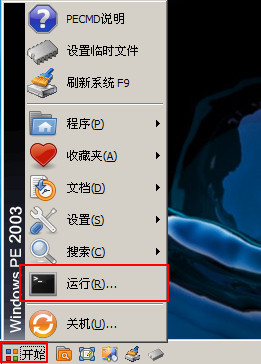
2、在弹出的运行窗口中,输入“cmd”,并且点击确定,如下图所示
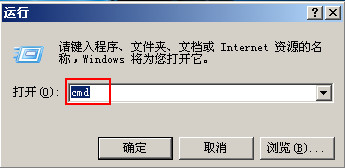
3、在弹出的dos窗口中输入“format X:/fs:fat32”指令,注:指令中的X是指我们插入u盘的盘符,指令输入完成后按下回车键,这时系统会提醒是否连接了u盘,确认连接后再次按下确定,系统开始格式化,如下图所示
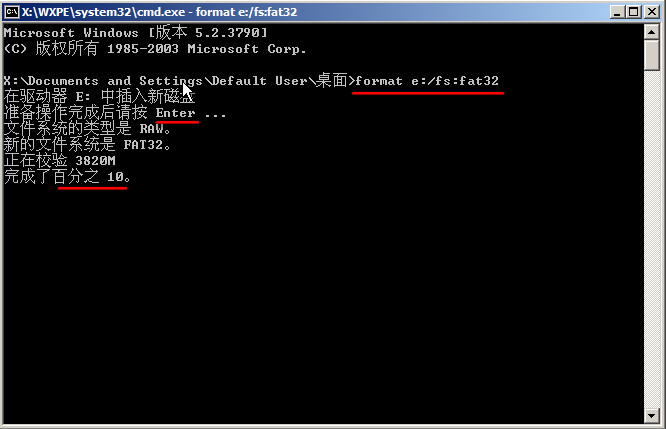
4、u盘格式化一般需要1-3分钟的时间,当完成格式化后,再次按下回车键,则格式化完成,如下图所示
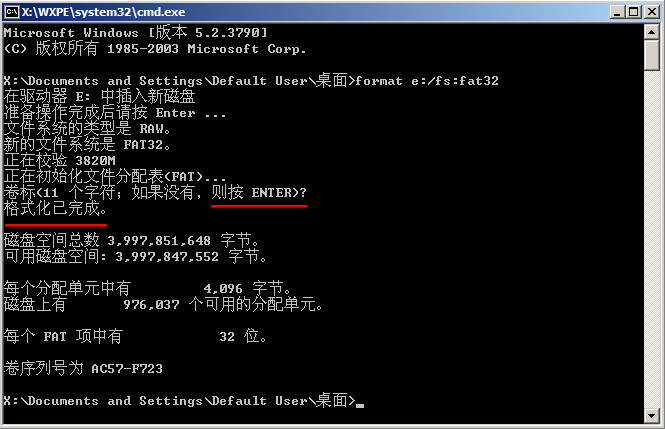
到此,windows无法完成格式化的问题已经成功解决,最后小编再次提醒大家,虽然现在的u盘支持热拔功能,但长期如此操作可能会导致u盘的数据丢失,也会影响u盘的使用寿命。
推荐阅读
"Win10累积更新卡在无限重启阶段的修复策略"
- win11系统无法识别移动硬盘怎么办 2024-05-06
- win11系统dns异常无法上网怎么办 2024-05-04
- win11系统如何调整鼠标速度 2024-05-03
- win11系统不显示wifi列表怎么办 2024-05-01
win10系统设置虚拟内存教程分享
- win11系统如何查看内存条卡槽数量 2024-04-29
- win11系统怎么开启节能模式 2024-04-29
- win11系统usb接口无法识别设备如何解决 2024-04-28
- win11系统如何添加网络打印机 2024-04-26
老白菜下载
更多-
 老白菜怎样一键制作u盘启动盘
老白菜怎样一键制作u盘启动盘软件大小:358 MB
-
 老白菜超级u盘启动制作工具UEFI版7.3下载
老白菜超级u盘启动制作工具UEFI版7.3下载软件大小:490 MB
-
 老白菜一键u盘装ghost XP系统详细图文教程
老白菜一键u盘装ghost XP系统详细图文教程软件大小:358 MB
-
 老白菜装机工具在线安装工具下载
老白菜装机工具在线安装工具下载软件大小:3.03 MB










